1、首先,电脑打开CAD2010。
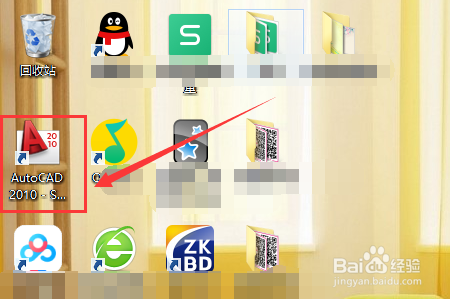
2、在CAD界面绘制一个图形,选中。
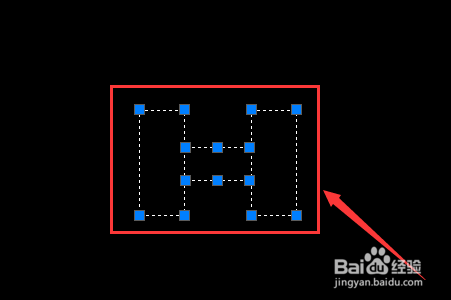
3、点击菜单栏“常用”,再点击“创建”。
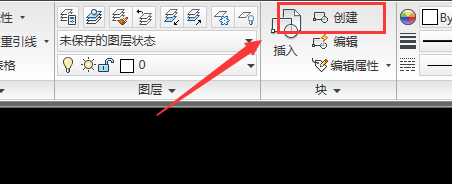
4、块定义界面,输入块的名称,点击“确定”。

5、双击块,编辑块定义点击“确定”。

6、块编辑界面,点击左侧菜单“线性”。
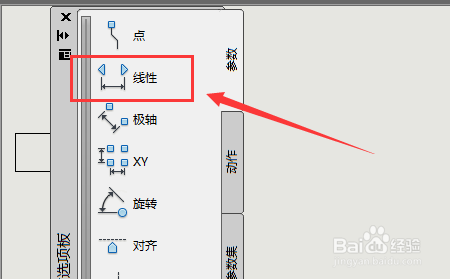
7、选择拉伸的起点和重点,显示“距离1”。
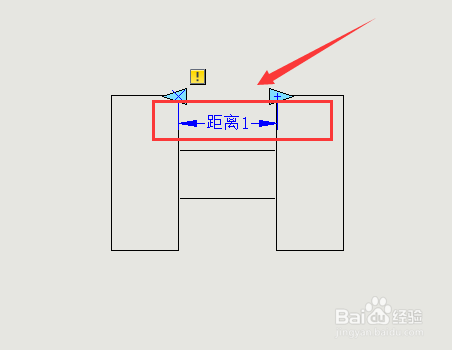
8、确定一点为拉伸节点,保存块编辑点击“关闭”即可。

时间:2024-10-13 12:40:52
1、首先,电脑打开CAD2010。
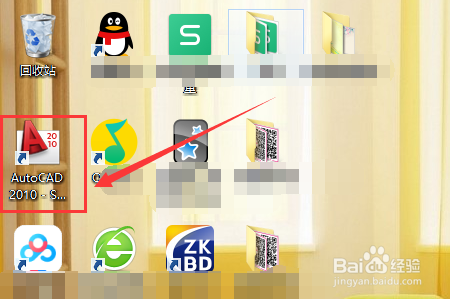
2、在CAD界面绘制一个图形,选中。
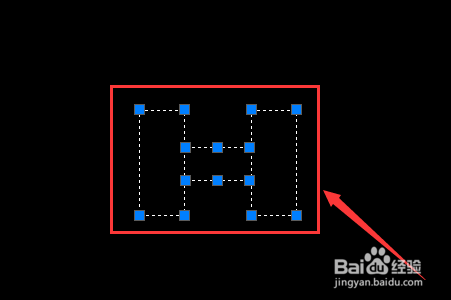
3、点击菜单栏“常用”,再点击“创建”。
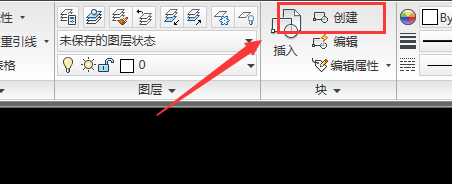
4、块定义界面,输入块的名称,点击“确定”。

5、双击块,编辑块定义点击“确定”。

6、块编辑界面,点击左侧菜单“线性”。
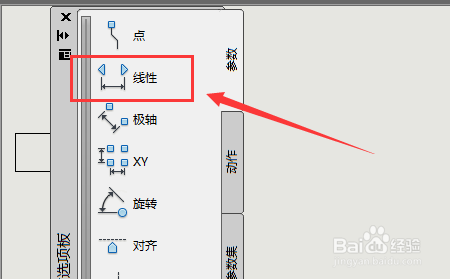
7、选择拉伸的起点和重点,显示“距离1”。
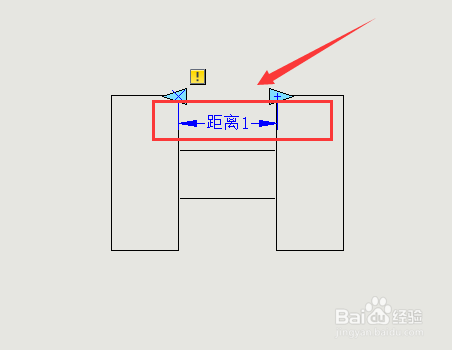
8、确定一点为拉伸节点,保存块编辑点击“关闭”即可。

